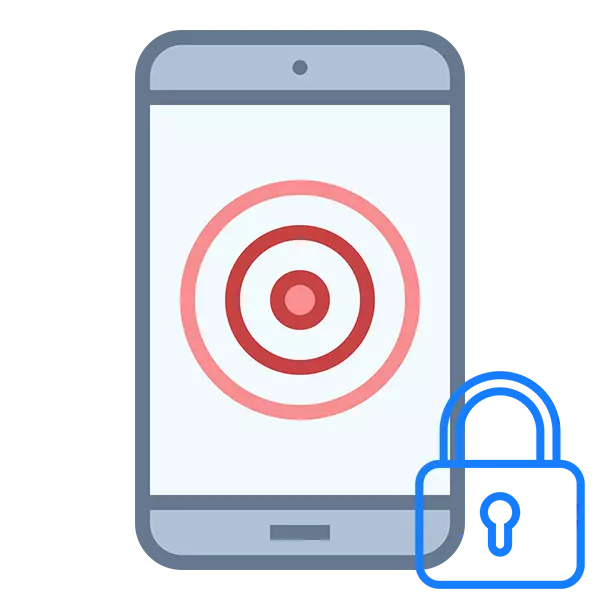
Moderne telefoonnummers en tabletten op basis van Android, iOS, Windows Mobile hebben de mogelijkheid om een blokkering van buitenlandse te plaatsen. Ontgrendelen is nodig om een pincode, een grafische sleutel, wachtwoord in te voeren of een vinger bij te voegen aan de afdrukscanner (alleen relevant voor nieuwe modellen). De ontgrendelingsoptie wordt van tevoren door de gebruiker geselecteerd.
Restauratie kansen
De fabrikant van de telefoon en het besturingssysteem gaf de mogelijkheid om de wachtwoord / grafische sleutel uit het apparaat te herstellen zonder persoonlijke gegevens erop te verliezen. Waar, op sommige modellen, is het toegangsherstelproces ingewikkelder dan andere als gevolg van constructieve en / of softwarefuncties.Methode 1: Een speciale koppelingen op het vergrendelscherm gebruiken
In bepaalde versies van het Android-besturingssysteem of de wijziging van de fabrikant is er een speciale tekstlink naar "Restore Access" of "Wachtwoord / Grafische toets vergeten". Deze link / knop verschijnt niet op alle apparaten, maar als het is, kan het worden gebruikt.
Het is echter noodzakelijk om u te onthouden om u te herstellen, heeft toegang tot de e-mailbox waarnaar het account in Google is geregistreerd (als we het hebben over Android-telefoon). Dit account wordt gemaakt bij het registreren, dat optreedt tijdens de eerste opname van de smartphone. Dan kan een bestaand account in Google worden gebruikt. Deze e-mail moet naar de fabrikant komen bij het ontgrendelen van het apparaat.
Instructies in dit geval zullen er als volgt uitzien:
- Schakel de telefoon in. Zoek in het vergrendelscherm de knop of koppeling "Restore Access" (kan ook worden genoemd "Wachtwoord vergeten").
- Het veld wordt geopend waar u het e-mailadres wilt invoeren waarop u eerder het account hebt vastgebonden op de Google Play Market. Soms kan de telefoon in aanvulling op het e-mailadres, een antwoord op elke testvraag aanvragen die u hebt ingevoerd wanneer de eerste is ingeschakeld. In bepaalde gevallen is het antwoord voldoende om de smartphone te ontgrendelen, maar het is eerder een uitzondering.
- Een instructie komt naar de e-mail die u hebt opgegeven om de toegang verder te herstellen. Gebruik het. Ze kan even later en een paar uur (soms zelfs een dag) komen.
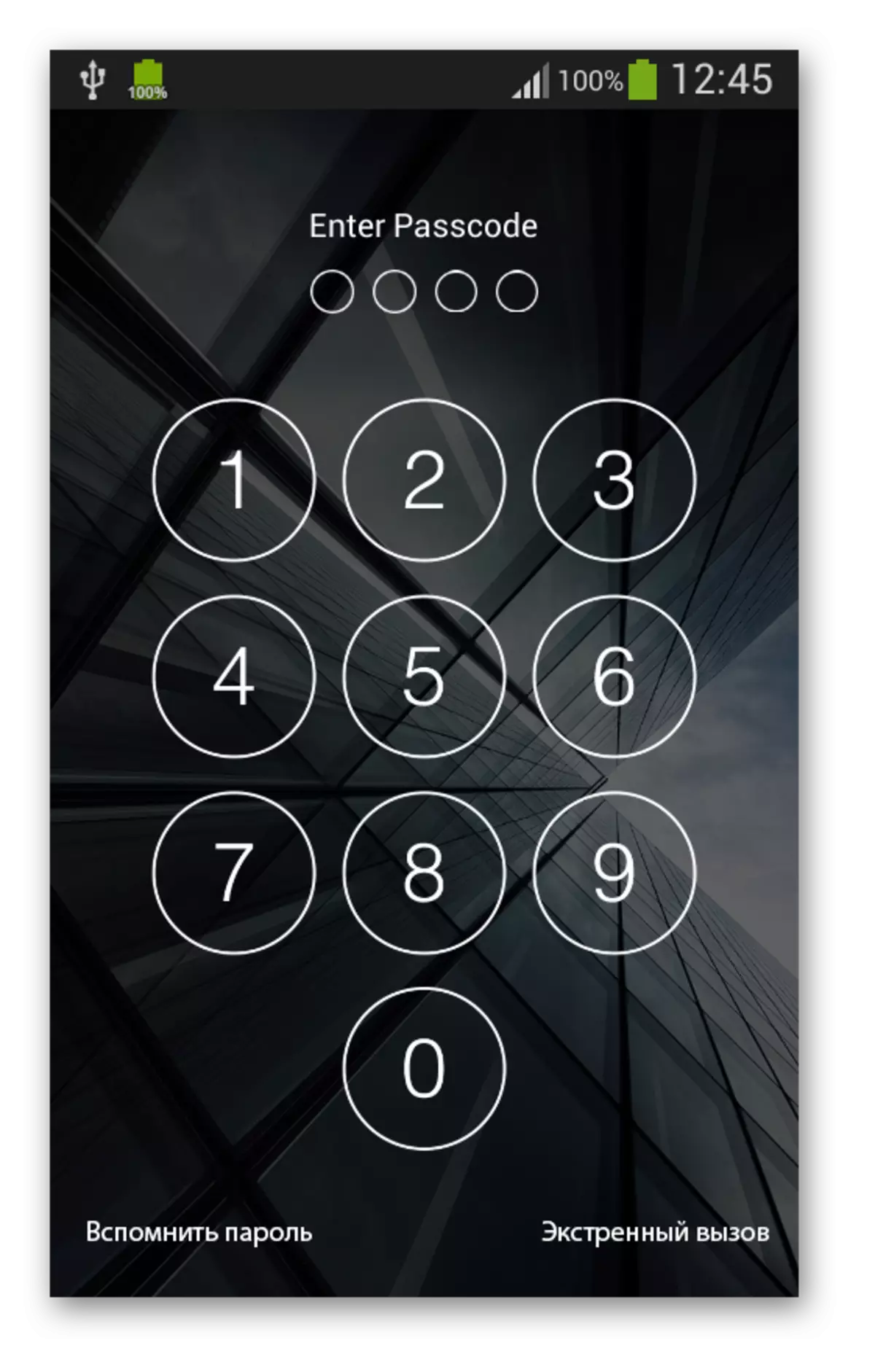
Methode 2: beroep op de technische ondersteuning van de fabrikant
Deze methode is iets dat lijkt op de vorige, maar in tegenstelling tot het kunt u een andere e-mail gebruiken om met technische ondersteuning te communiceren. Deze methode is van toepassing en in gevallen waarin u geen speciale knop / link op het scherm van het apparaatvergrendeling verschijnt, dat nodig is om de toegang te herstellen.
Technische ondersteuning-instructies zijn als volgt (beoordeeld door het voorbeeld van de Samsung-fabrikant):
- Ga naar de officiële website van uw fabrikant.
- Let op het tabblad Ondersteuning. In het geval van de Samsung-site staat het bovenaan het scherm. Op de plaats van andere fabrikanten kan het beneden zijn.
- Op de Samsung-website, als u op de cursor "Ondersteuning" klikt, verschijnt een extra menu. Om te communiceren met technische ondersteuning, moet u "Solution Search" of "Contacten" kiezen. Het is gemakkelijker om met de eerste optie te werken.
- U krijgt een pagina waar er twee tabbladen zijn - "Productinformatie" en "Communicatie met technische ondersteuning". Standaard is de eerste open en moet u de tweede kiezen.
- Nu is het nodig om een communicatieoptie te kiezen met technische ondersteuning. Sneller noemt de voorgestelde nummers, maar als u geen telefoon hebt waarvan u een oproep kunt bellen, gebruik dan alternatieve manieren. Het wordt aanbevolen om de optie "E-mail" onmiddellijk te selecteren, want in de "Chat" -versie met u zal hoogstwaarschijnlijk contact opnemen met de BOT, en vervolgens een elektronische doos aanvraagt om instructies te verzenden.
- Als u de optie "E-mail" hebt gekozen, verzendt u naar een nieuwe pagina waarin u het type vraag moet specificeren. In het onderhavige geval, de "technische vraag".
- Zorg in de vorm van communicatie om alle velden in die zijn gemarkeerd met een rode ster. Het is raadzaam om zoveel mogelijk informatie te bieden, zodat extra velden ook goed gevuld zijn. Beschrijf in het bericht voor technische ondersteuning, zoveel mogelijk de situatie.
- Verwacht een reactie. Meestal geeft u onmiddellijk instructies of aanbevelingen voor toegang tot toegang, maar soms kunnen ze geen verhelderende vragen stellen.
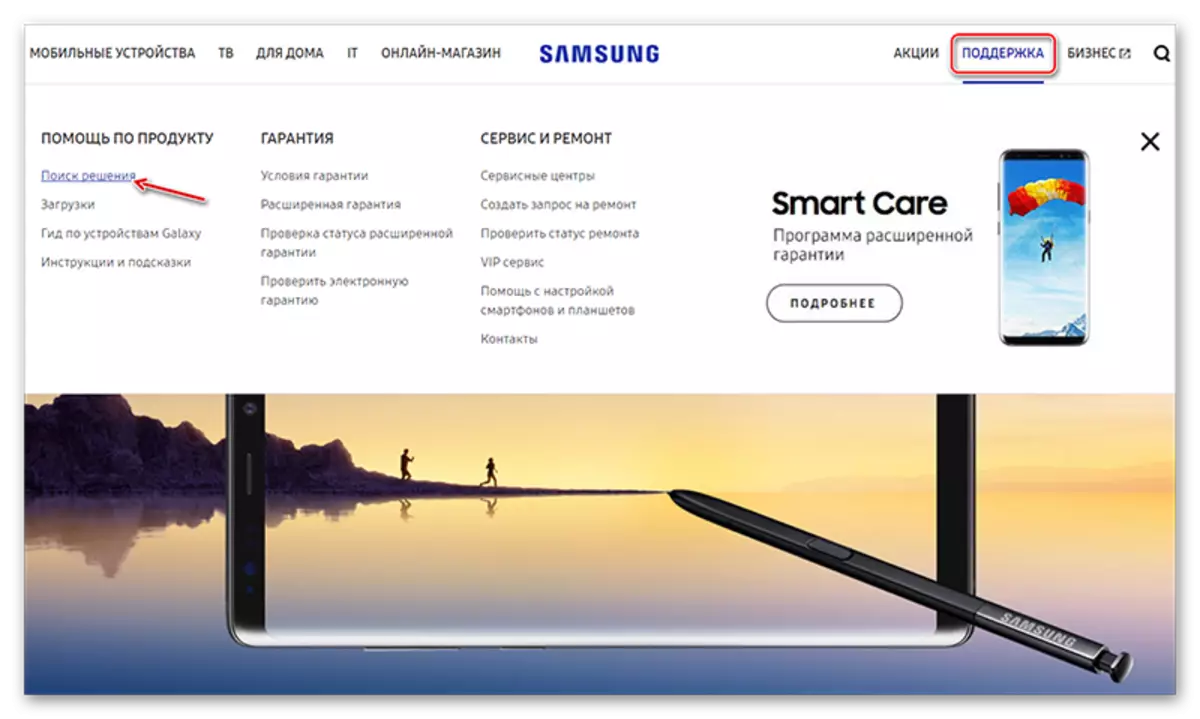
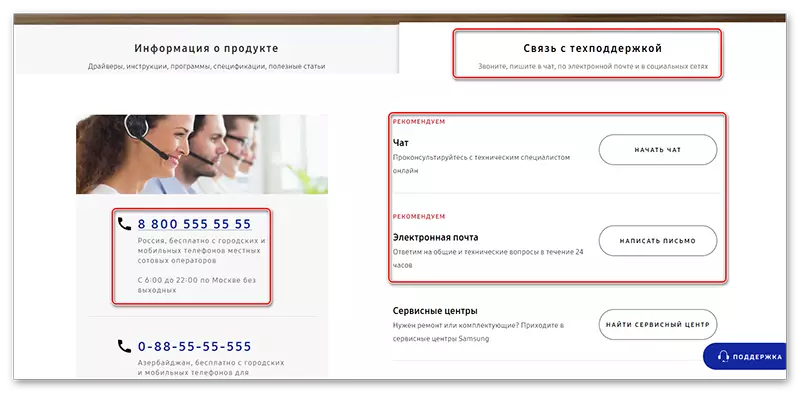


Methode 3: speciale hulpprogramma's gebruiken
In dit geval hebt u een computer en een USB-adapter nodig voor een telefoon, die meestal is voltooid met een oplader. Bovendien is deze methode geschikt voor bijna alle smartphones met zeldzame uitzonderingen.
De instructie zal worden overwogen in het voorbeeld van ADB-run:
- Download en installeer het hulpprogramma. Het proces is standaard en bestaat alleen in het indrukken van de "Volgende" en "Finish" -knoppen.
- De volledige actie zal worden gedaan in de "opdrachtregel", maar op werkopdrachten moet u ADB-run installeren. Om dit te doen, gebruikt u een WIN + R-combinatie en voert u het CMD-venster in dat verschijnt.
- Voer nu de volgende opdrachten in het formulier in waarin dit hier wordt gepresenteerd (het observeren van alle streepjes en paragrafen):
Adb shell.
Druk op Enter.
CD /DATA/DATA/COM.Android.Providers.Setting/Databases.
Druk op Enter.
SQLITE3-instellingen.db.
Druk op Enter.
Update System Set-waarde = 0 waar naam = 'lock_pattern_autolock';
Druk op Enter.
Update System Set-waarde = 0 waar Name = 'Lockscreen.Lockedoutpermanent';
Druk op Enter.
.ontslag nemen.
Druk op Enter.
- Start de telefoon opnieuw op. Wanneer u inschakelt, verschijnt een speciaal venster, waar u een nieuw wachtwoord wilt invoeren, dat vervolgens wordt gebruikt.
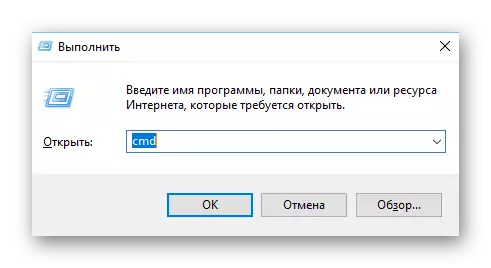
Methode 4: Aangepaste instellingen verwijderen
Deze methode is universeel en is geschikt voor alle modellen van telefoons en tabletten (werken op Android). Er is echter een aanzienlijk nadeel - bij het instellen van de instellingen naar de fabriek in 90% van de gevallen, zijn al uw persoonlijke gegevens op de telefoon verwijderd, dus de manier waarop het beter is om alleen in de meest extreme gevallen te gebruiken. De meeste gegevens zijn niet onderhevig aan restauratie, een ander deel dat u lang genoeg moet herstellen.
Stapsgewijze instructies voor de meeste apparaten ziet er als volgt uit:
- Schakel de telefoon / tablet uit (sommige modellen kunnen deze stap overslaan).
- Houd nu gelijktijdig de aan / uit-knop en verhoog / verlagen het volume. In de documentatie voor het apparaat moet het in detail worden geschreven waarvoor precies de knop moet worden ingedrukt, maar het is meestal de knop Volume toevoegen.
- Houd ze tot het apparaat wint, en u ziet het Android-logo of de fabrikant van het apparaat niet op het scherm.
- Er is een menu geladen, vergelijkbaar met BIOS in personal Computers. De besturing wordt uitgevoerd met behulp van het volumeniveau of de knop Omlaag of Omlaag en de knoppen inschakelen (verantwoordelijk voor het selecteren / bevestigen van de actie). Zoek en selecteer de naam "Wipe Data / Factory Reset". In verschillende modellen en versies van het besturingssysteem kan de naam licht veranderen, maar de betekenis blijft hetzelfde.
- Selecteer nu "Ja - Verwijder alle gebruikersgegevens".
- U wordt overgebracht naar het primaire menu, waar u het item "Reboot-systeem" wilt selecteren. Het apparaat zal opnieuw opstarten, al uw gegevens worden verwijderd, maar met hen wordt het wachtwoord verwijderd.
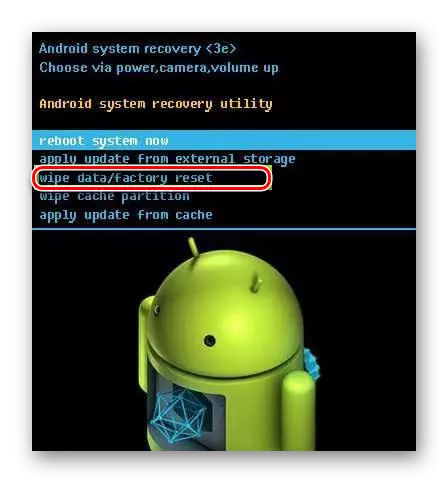
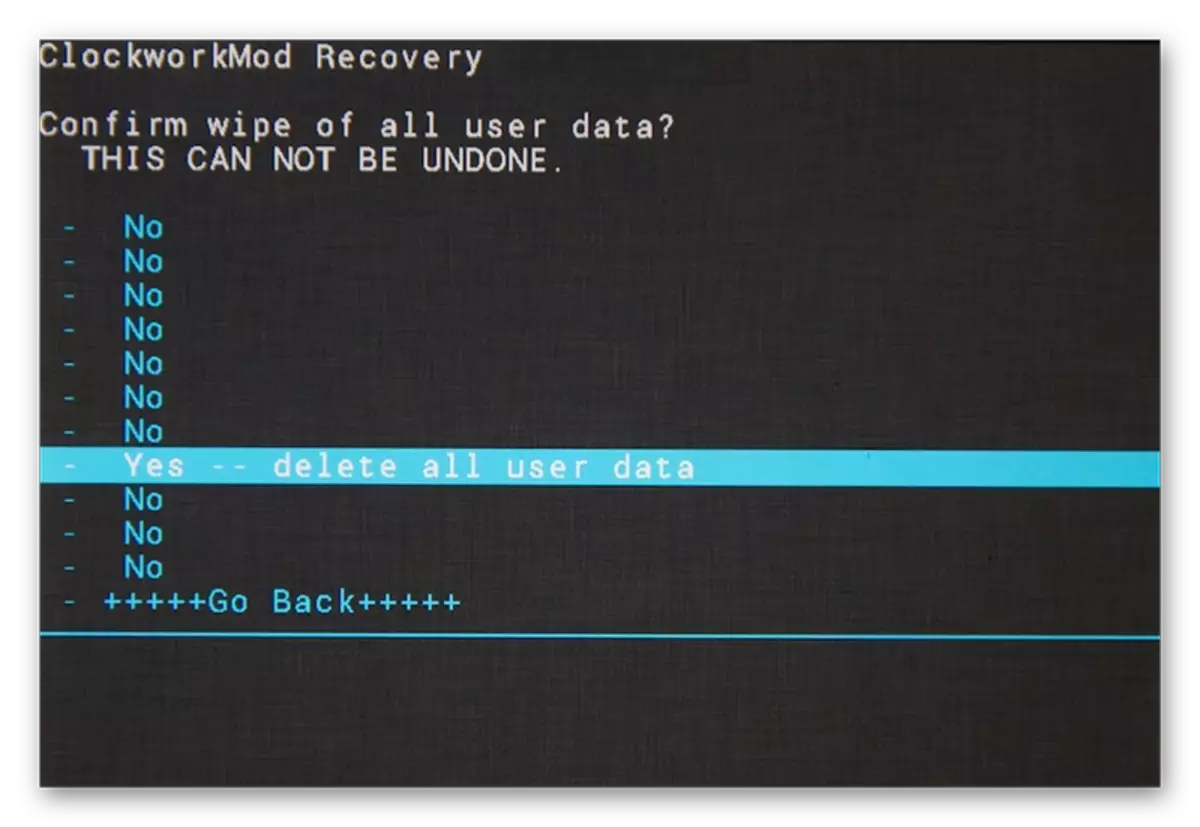
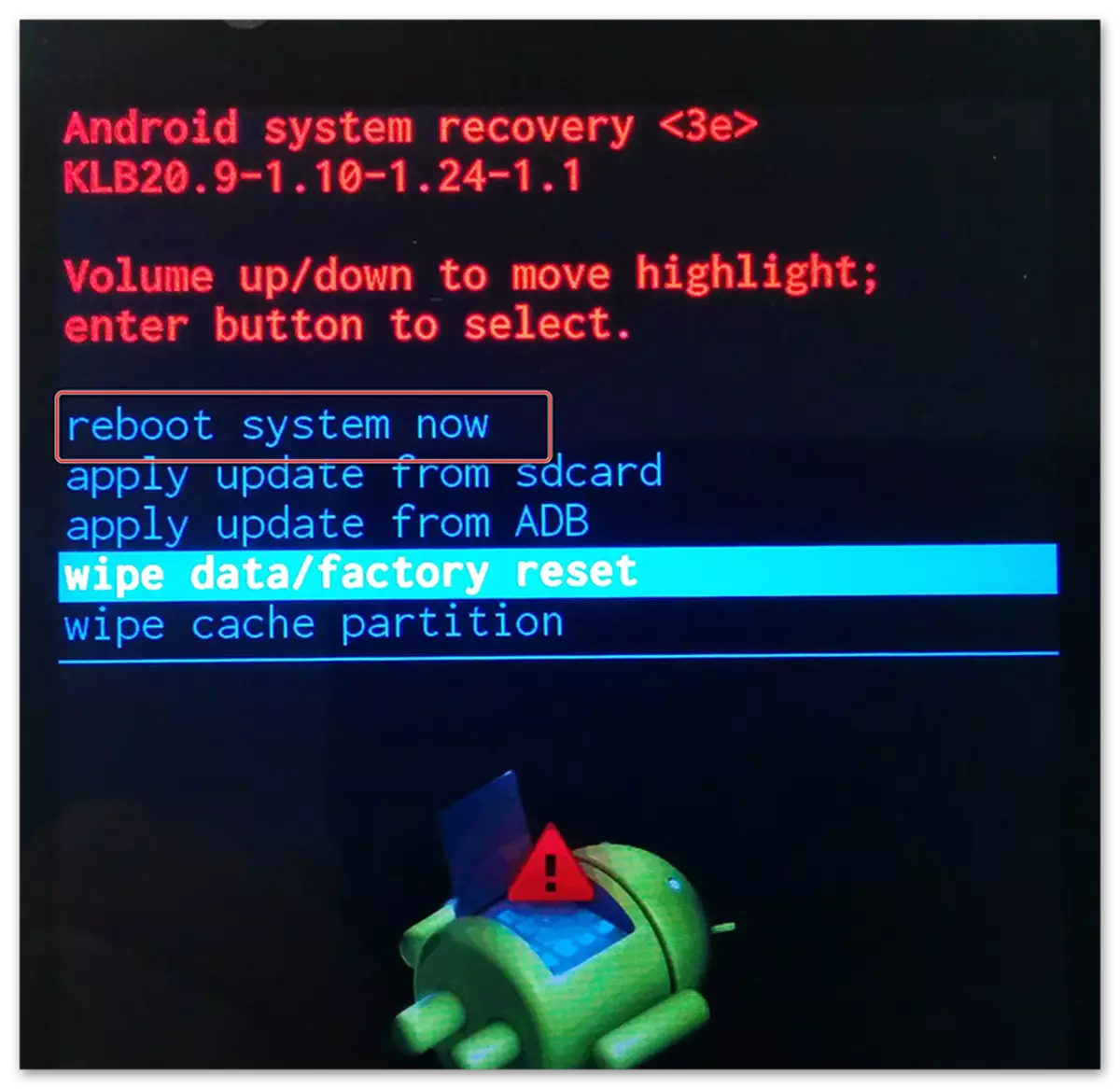
Verwijder een wachtwoord dat op de telefoon staat, echt met zijn eigen. Als u echter niet zeker weet of u met deze taak kunt omgaan zonder de gegevens die op het apparaat bevinden, is het beter om contact op te nemen met een gespecialiseerd servicecentrum om te helpen waar u het wachtwoord voor een kleine vergoeding instelt, zonder iets te beschadigen de telefoon.
